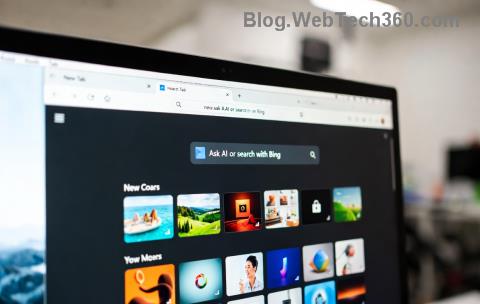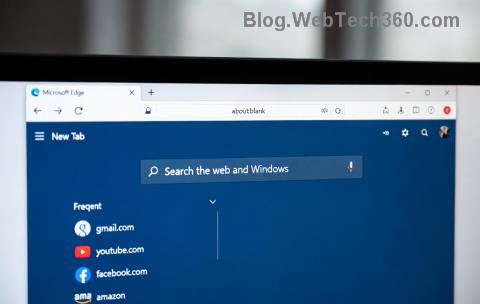Наличието на начин да възстановите акаунта си в Gmail е задължително. С толкова много пароли, които трябва да запомните, ще дойде момент, когато няма да можете да запомните паролата си и няма да можете да влезете в акаунта си. Така че, ако имате начин да възстановите акаунта си в Gmail, ще ви бъде полезно.
Как да добавите телефонен номер, за да си върнете акаунта в Gmail
Винаги е по-добре да си в безопасност, отколкото да съжаляваш. Така че, трябва да добавите телефонния си номер, така че ако някога се наложи да възстановите акаунта си в Gmail, можете. За да започнете, влезте в акаунта в Gmail, към който искате да добавите телефонния номер. След като влезете, щракнете върху зъбното колело и отидете на Вижте всички настройки .

Когато сте в Настройки, ще намерите четири раздела: Общи, Етикети, Входяща кутия и Профили и импортиране. Щракнете върху Акаунти и импортиране, последвано от Промяна на опциите за възстановяване на паролата.

Когато щракнете върху опции за възстановяване, ще се отвори нов раздел. Уверете се, че сте в раздела Сигурност и ако сте, превъртете докрай до мястото, където пише Начини, по които можем да потвърдим, че това сте вие. Точно под това ще видите опцията Телефон за възстановяване .

Ще трябва да добавите телефонния номер, който ще се превърне във вашия телефон за възстановяване в следващия прозорец. Щракнете върху опцията Добавяне на телефон за възстановяване и добавете своя телефонен номер. Уверете се, че сте избрали правилната държава.

За да завършите процеса, щракнете върху опцията Получаване на код и въведете кода, който сте получили на телефона си, и щракнете върху Потвърждаване. Това е всичко. Телефонният номер, който сте въвели, вече ще бъде вашият телефонен номер за възстановяване.
Добавете телефонен номер за възстановяване към акаунт в Gmail в Android
Процесът за добавяне на телефонен номер за възстановяване към вашия акаунт в Gmail не е твърде различен, ако го направите от устройство с Android. Отворете приложението Gmail и докоснете опцията от менюто с три реда и отидете на Настройки . Сега изберете акаунта, към който искате да добавите телефонния номер, и докоснете Управление на вашия акаунт в Google .

Точно както ако сте на компютъра си, ще трябва да изберете префикса на държавите и след това да добавите телефонния си номер. Ще получите код, който трябва да добавите, и сте готови.
Как да възстановите акаунта си в Gmail
Не се ли радвате, че добавихте телефонния си номер, за да можете лесно да си върнете акаунта в Gmail, ако това някога се случи? Опитайте се да влезете в акаунта си както обикновено. Когато стигнете до частта, където трябва да въведете паролата си, щракнете върху Забравена парола ?

Google ще ви помоли да въведете последната парола, която помните, но ако не искате да опитате, щракнете върху Опитайте по друг начин . В следващия прозорец Google ще ви каже да проверите телефона си и че ще трябва да потвърдите, че това сте вие. Това е просто съобщение от Google, което пита дали вие се опитвате да възстановите акаунта. Докоснете Да, аз съм.
В следващия прозорец ще трябва да създадете новата си парола и след като приключите с това, можете да започнете. Ще бъдете помолени да използвате телефона си вместо парола, за да влезете в акаунта си отсега нататък. Този метод е много по-лесен и бърз. Само защото сте избрали да влезете с телефона си, това не означава, че не можете да използвате паролата си в бъдеще. Това е просто друг вариант.
Последни мисли
Винаги ще има нещо, което трябва да направите, и това е причината, поради която нямате време да добавите метод за възстановяване към акаунта си в Gmail. Но ако не е добавен метод за възстановяване, можете да загубите много повече от няколкото минути, необходими за добавяне на метода за възстановяване. Какви други методи за възстановяване сте добавили към вашия акаунт в Gmail?